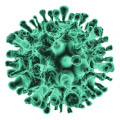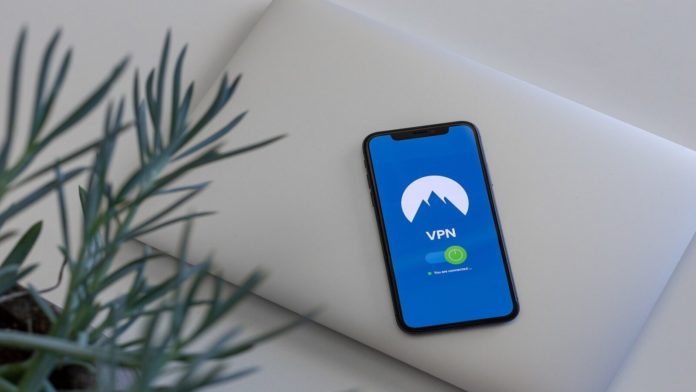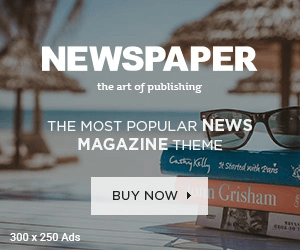Содержание:
На рынке имеется большое количество приложений ВПН. Теперь важно понять, как настроить VPN на телефоне. Эти способы облегчат пользование приложением или и вовсе освободят от его использования.
Как сообщают Техновести.ру, виртуальная частная сеть (Virtual Private Network или VPN) является специальной технологией для разблокировки недоступных в тех или иных местах сайтов и для шифрования трафика пользования. Именно виртуальные сети обеспечивают безопасное подключение как с компьютера, так и со смартфона. VPN пользуются во многих странах, чтобы подключиться к запрещенным ресурсам. Его целесообразно использовать даже при подключении к доступной сети Wi-Fi в общественном месте, чтобы обезопасить себя от слива данных.
Стандартное подключение VPN на Android с помощью приложения
Инструкция до банального проста. В Play Market или на официальном сайте приложения найдите файл для скачивания. Установите приложение, пройдите регистрацию (если требуется) и переходите к использованию. Интерфейс многих приложений довольно прост, и vpn включается одним переключением ползунка или кнопкой. Если приложение автоматически выбирает сервер, к которому следует подключиться, то больше от вас ничего не требуется. Если же сервер выбирается вручную, то перед вам появится список стран, через которое приложение может осуществить подключение. Выбираете и готово: теперь ваши данные защищены. Отключить VPN можно тем же способом, что и включили. На некоторых устройствах иконку подключения можно добавить на рабочий стол или панель задач.
Лучше всего использовать разные страны, сервисы, а при возможности — и разные приложения. ВПН подвергаются блокировкам и ограничениям повсеместно. Чтобы в один момент не остаться без него, необходимо подстраховаться заранее.
Использование встроенной функции на Андроид
Практически все версии ОС позволяют настроить собственный канал vpn. Отличаются они лишь местоположением и порядком подключения.
- Открываем настройки системы в графе «Беспроводные сети». Переходим в пункт «Ещё», или “Дополнительно”, или на иконку с тремя точками. Находим там вкладку “VPN”. Здесь будет пусто — необходимо создать новую сеть. Кликаем на эту надпись.
- Система потребует установить PIN-код (цифры) или пароль (буквы латинского алфавита) для выхода смартфона из режима ожидания, если таковой установки на устройстве еще нет. Потому нажимаем «OK» для перехода в необходимую среду.
- Выбираем меру защиты (PIN-код или пароль). Не рекомендуем устанавливать графический ключ ввиду его малой надежности. Не пугайтесь надписи о том, что защита зашифрованных данных снижена — этот режим выключится после того, как вы закончите с настройками VPN.
- Задаём и запоминаем код доступа, после чего сохраняем установку кнопкой «Продолжить».
- Возвращаемся в окно с настройками VPN и нажимаем кнопку «+» или «Добавить». Теперь, если ранее доступных сетей не было, то сейчас они появятся. Создаем их самостоятельно.
- Для этого нужно заполнить пустые поля в небольшом открывшемся окне:
- выбираем любое удобное имя виртуального подключения (назовите ВПН так,так вам угодно);
- выбираем фильтр подключения — разные серверы работают на разных протоколах (PPTP, L2TP/IPSec PSK, IPSec Hybrid RCA и другие), эта информация указывается на странице;
- прописываем адрес сервера (это может быть IP или привычный интернет-адрес). На некоторых, более новых моделях телефонов он уже прописан и тогда этот пункт не трогаем.
Для сохранения нажимаем ”ОК”.
7. После сохранения в списке VPN-сервисов появится тот, что вы создали (соответствующая кнопка). Нажимаем её, вводим данные Login/Password (Логин\пароль) и щелкаем «Подключиться».
Если со стороны сервера не будет происходить каких-либо неполадок, коннект к сети пройдёт в течение нескольких секунд и весь трафик телефона будет проходить через виртуальную сеть. Функция создания канала VPN есть на каждом смартфоне с ОС Android. Отличается лишь местоположение этой функции: так, например, в версии выше 7.7 в настройках пункт VPN можно найти отдельно, не переходя куда-то еще. Также и названия разделов могут отличаться, но они всегда имеют похожий смысл.
Для того, чтобы отключиться от такой сети, необходимо передвинуть ползунок (вкл.\выкл.) или вовсе удалить ее с устройства (особенно, если стали появляться проблемы с загрузкой, другими приложениями и т.д.).
Где найти и как настроить VPN на телефоне, если у вас iPhone
Чтобы установить приложение на свой Айфон или другое устройство с iOS и не исследовать настройки, достаточно зайти в App Store. В “Поиске” введите конкретное название нужного вам приложения (подборку популярных и безопасных мы уже делали ранее) или просто “впн” и выберите из предложенного перечня то, которое больше понравится. С установкой приложений с других сайтов, будь то даже официальные сайты каких-либо приложений, на iPhone строго, и скорее всего скачать что-то оттуда не получится. Но вы всегда можете попробовать.
Загружаете понравившееся вам приложение, проходите установку и открываете программу. Далее — следуйте инструкции, но обычно настройка сети предельно проста. Необходимо ориентироваться в нескольких кнопках и самостоятельно выбирать страну, если нет автоматической настройки. Чтобы отключить VPN, сделайте те же махинации, что и при включении.
Как установить бесплатный ВПН на iPhone: пошаговая инструкция
Чтобы настроить бесплатный канал ВПН на iPhone, нужно покопаться в настройках. Если же у вас уже есть скачанное приложение vpn, необходимо отключить шифрование и выйти из приложения. Заходим в настройки и переходим в группу “Основные”. Внизу находим “VPN и управление устройством”. Видим иконку VPN и надпись “Не подключено”. Переходим по этой вкладке : здесь будет статус нашей сети (пока — не подключено), установленные приложения ВПН и в самом низу — “Добавить конфигурацию сети”. Нажимаем на эту ссылку.
Меняем тип на L2TP. В описании пишем название вашего VPN. Любое, какое вам нравится и каким будет удобно пользоваться. Заходим на сайт https://www.vpngate.net/en/ и выбираем адрес. Проверяем, чтобы в столбце тип соединения L2TP/IPsec Windows, Mac, iPhone, Android стояла галочка. Если же адрес у вас уже стоит или вы знаете свой IP-адрес, то можете ввести вручную.
В полях “Пароль” и “Общий ключ” пишем свои данные. Например, VPN. В графе “Прокси” ставим “Авто”. Нажимаем “Готово” и включаем VPN. Чтобы отключить, в статусе сети переводим ползунок в неактивное состояние. Рекомендуется менять адрес и тип сети, поскольку впн-сервисы то и дело блокируются.
Мы рассмотрели по два способа, как настроить VPN на телефоне на ОС Android и на iOS. Пользуйтесь разными способами и создавайте для себя комфортное, а главное — безопасное подключение в Интернете.
Ранее мы писали, как почистить кэш на компьютере на Windows 7 и Windows 10.